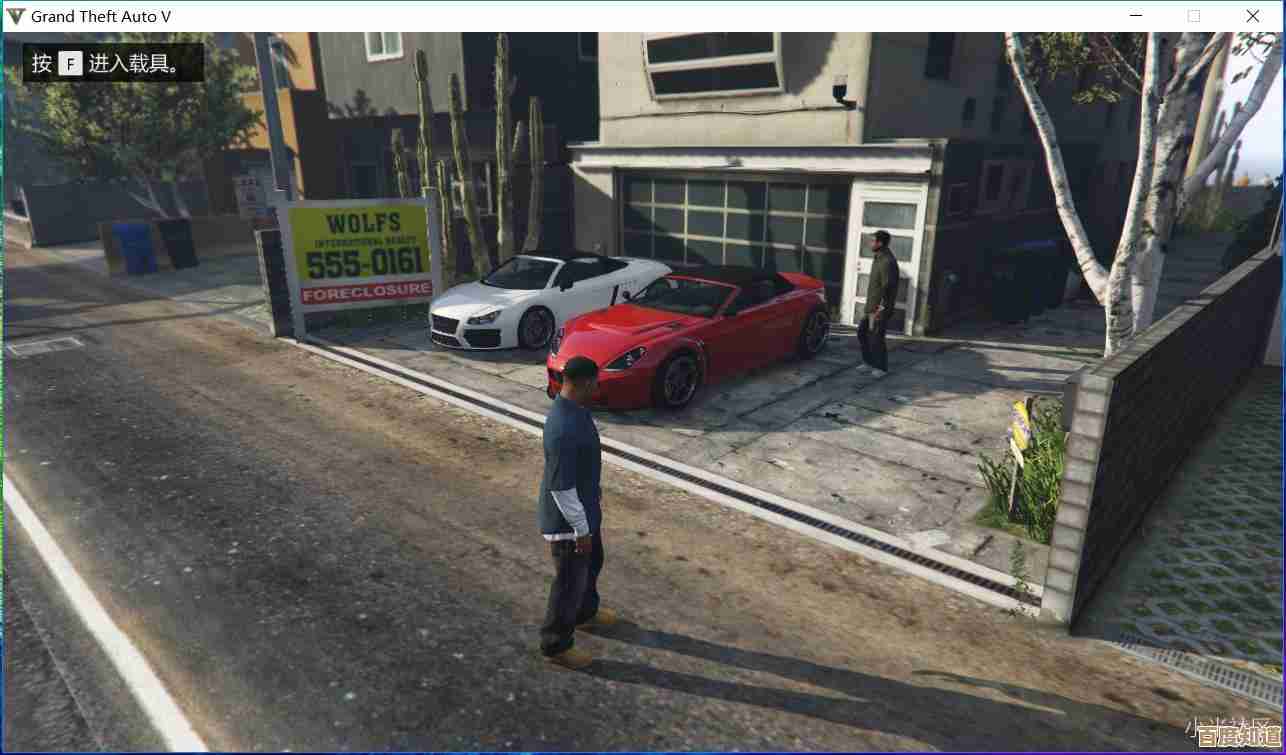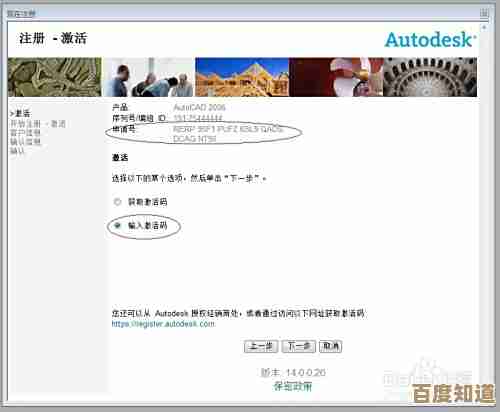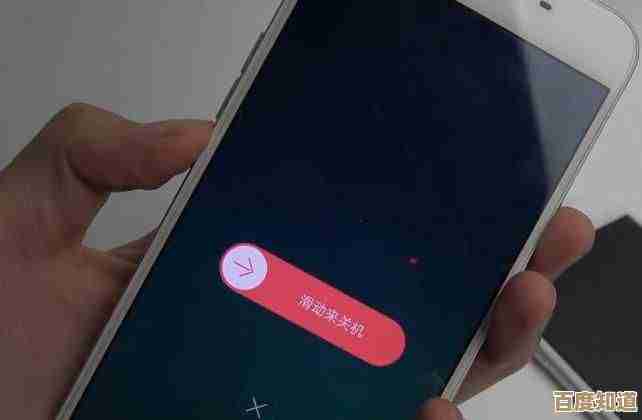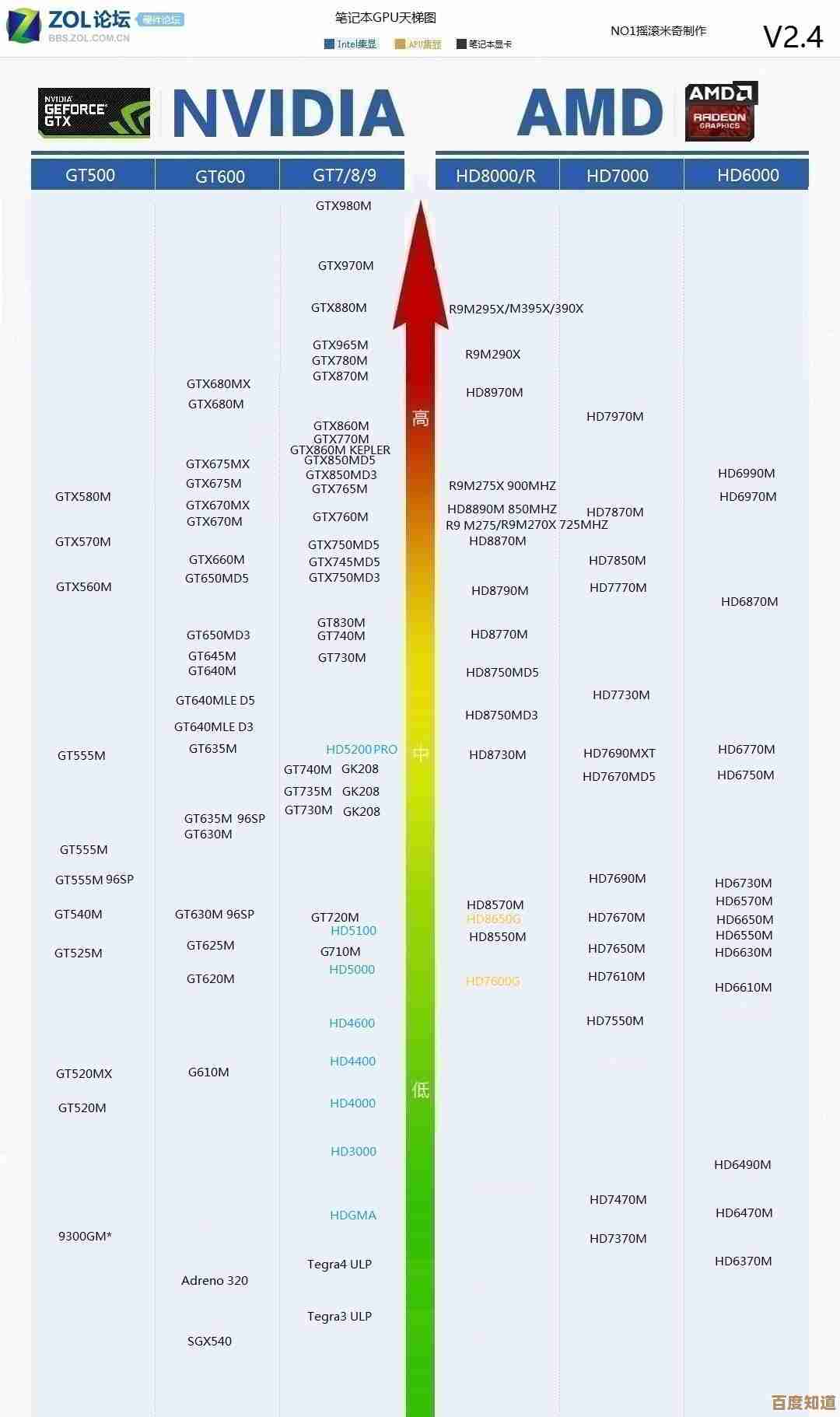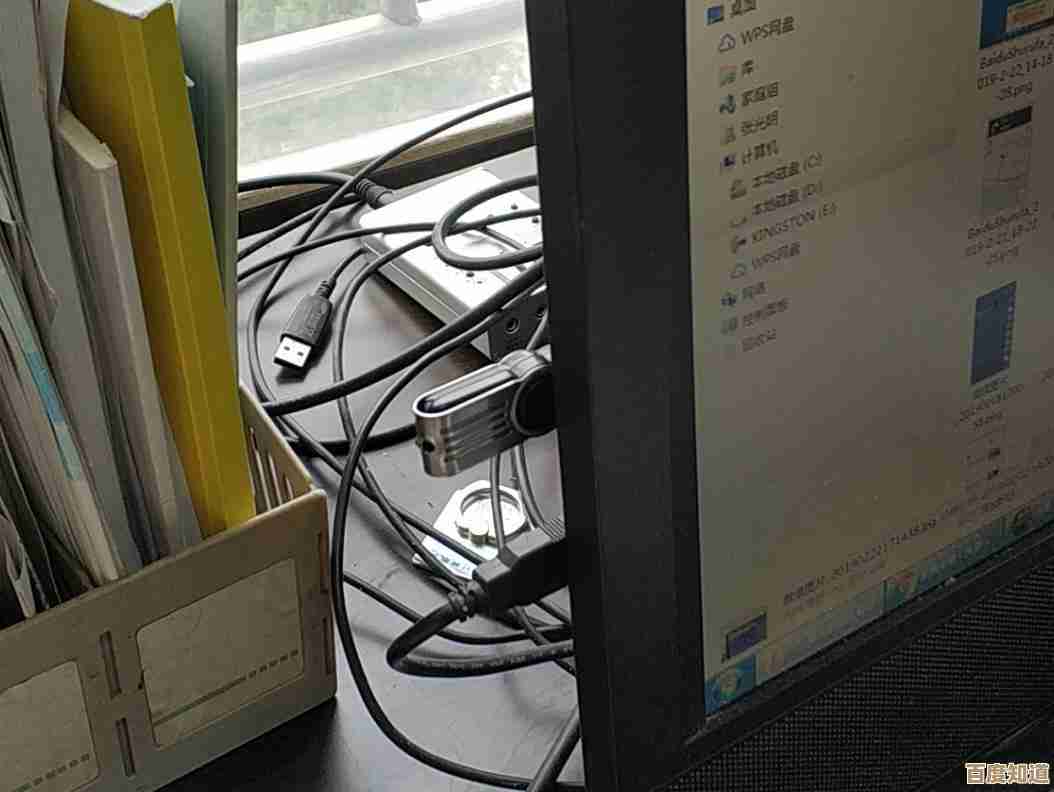轻松掌握注册表清理技巧:优化电脑性能的有效方法
- 问答
- 2025-11-06 16:23:19
- 1
在我们日常使用电脑的过程中,可能会感觉到电脑变得越来越慢,开机时间变长,程序响应迟缓,甚至出现一些莫名其妙的错误提示,很多时候,这些问题都与一个名为“注册表”的系统核心数据库有关,我们就来聊聊如何通过安全地清理注册表,来帮助优化电脑的性能,操作注册表有风险,务必谨慎。
注册表是什么?它为什么会影响电脑速度?
你可以把Windows系统的注册表想象成电脑的“总档案室”或者“大脑中枢”,根据微软官方文档中的描述,注册表是一个分层数据库,它存储了Windows操作系统和绝大多数已安装应用程序的所有关键配置、设置、用户信息以及硬件参数(来源:微软Windows官方支持文档),当你安装一个新软件、更改一个系统设置、或者连接一个新设备时,相关的信息都会被记录在这个“档案室”里。
它为什么会变慢呢?问题主要出在“只记入,不清理”上,当我们卸载一个程序时,卸载过程可能并不彻底,常常会在注册表中留下一些不再需要的“孤儿”条目、无效的键值或废弃的引用路径,日积月累,这个“档案室”里就堆满了大量无用和错误的档案,当Windows系统启动或运行程序时,它需要不断地查询这个庞大的数据库,无效的条目越多,系统搜寻有效信息所花费的时间就越长,这就好比你在一个堆满废旧文件的房间里找一份重要合同,效率自然会降低,这些无效条目还可能引起软件冲突和系统错误。
清理注册表前的绝对安全准则
在动手之前,必须牢记一点:注册表是系统核心,操作不当可能导致软件无法运行甚至系统崩溃,安全是第一要务。
- 备份!备份!再备份! 这是最最重要的一步,在进行任何注册表修改之前,必须完整备份注册表,方法是:按下键盘上的
Win + R键,输入regedit并回车打开注册表编辑器,点击“文件”菜单,选择“导出”,在弹出窗口中选择“全部”作为导出范围,然后选择一个安全的位置保存这个备份文件(.reg格式),如果清理后出现问题,你可以双击这个备份文件来恢复注册表。 - 使用可信的工具,而非手动删除。 除非你是经验丰富的专业人士,否则强烈不建议手动在注册表编辑器里逐个查找和删除,因为注册表结构复杂,键值繁多,手动操作极易误删关键系统项,对于绝大多数用户来说,使用一款信誉良好的专业注册表清理工具是更安全、高效的选择。
如何选择和使用注册表清理工具?
市面上有很多系统优化工具都包含注册表清理功能,例如CCleaner、Wise Registry Cleaner等,在选择时,应注意以下几点:
- 选择知名和可信赖的软件:从官方网站下载,避免使用来路不明的破解版或修改版,以防植入恶意软件。
- 查看用户评价和专业评测:了解其他用户的使用体验和专业人士的评测报告。
- 工具的功能预览:好的清理工具在扫描后会提供一个详细的列表,告诉你它找到了哪些问题,并允许你逐一查看并决定是否清理,在清理前,它通常也会提示你备份注册表。
使用步骤一般很简单:
- 安装并运行你选择的清理工具。
- 找到“注册表清理”或类似的功能模块。
- 点击“扫描”按钮,工具会自动分析注册表中的无效条目。
- 扫描完成后,仔细查看扫描结果,一些工具会分类显示问题,如“文件路径错误”、“无效的卸载信息”等。
- 确认无误后,点击“修复”或“清理”按钮,通常工具会再次提示你备份注册表,请按照提示操作。
清理注册表之外的其他优化习惯
清理注册表只是系统维护的一部分,要维持电脑的良好性能,还需要养成其他好习惯:
- 规范卸载软件:尽量使用软件自带的卸载程序,或通过系统的“应用和功能”设置来卸载,避免直接删除软件文件夹。
- 定期磁盘清理:使用Windows自带的“磁盘清理”工具,清除系统临时文件、缓存等垃圾。
- 管理开机启动项:禁用那些不必要的开机自启动程序,可以显著缩短开机时间(可通过任务管理器中的“启动”选项卡进行管理)。
- 定期进行磁盘碎片整理(针对机械硬盘):对于传统的机械硬盘,定期碎片整理可以提高文件读写速度(固态硬盘SSD无需此操作)。
注册表清理是优化Windows电脑性能的一个有效辅助手段,它能帮助清除系统长期运行产生的“数字垃圾”,从而可能提升系统响应速度和稳定性,但关键在于“安全”二字,通过备份注册表和使用可靠的清理工具,你可以大大降低风险,它并非万能灵药,结合其他良好的电脑使用习惯,才能让你的电脑长期保持流畅运行,希望这些技巧能帮助你更轻松地管理自己的电脑。

本文由雪和泽于2025-11-06发表在笙亿网络策划,如有疑问,请联系我们。
本文链接:http://www.haoid.cn/wenda/58968.html